
Agora, os Chromebooks podem baixar e instalar aplicativos para Android no Google Play e funciona muito bem . Mas nem todo aplicativo Android está disponível no Google Play. Alguns aplicativos estão disponíveis fora do Google Play como arquivos APK, e você pode instalá-los em seu Chromebook com um pouco de trabalho extra.
Isso só funcionará se seu Chromebook tiver suporte para aplicativos do Google Play e Android. No momento em que este artigo foi escrito, isso significa que você precisa de um ASUS Chromebook Flip no canal dev , com Aplicativos Android habilitados .
Etapa um: coloque seu Chromebook no modo de desenvolvedor
RELACIONADOS: Como ativar o modo de desenvolvedor em seu Chromebook
Se você está acostumado com o Android, sabe que precisa habilitar a opção “Fontes desconhecidas” para instalar aplicativos que não estão disponíveis no Google Play. No entanto, essa opção está oculta e normalmente não está disponível no Chrome OS.
Para acessar essa opção, você precisará colocar seu Chromebook no modo de desenvolvedor (que é diferente de estar no canal dev do Chrome –Você precisa fazer ambos para fazer o sideload de APKs do Android). Esse é o mesmo botão que você precisa ativar se quiser instalar um desktop Linux mais tradicional - como o Ubuntu - junto com o Chrome OS. Siga nosso guia para colocar seu Chromebook no modo de desenvolvedor to disable OS verification.
Observe que isso limpará o armazenamento do seu Chromebook, então você terá que configurá-lo do zero posteriormente. No entanto, praticamente tudo no Chrome OS é sincronizado online de qualquer maneira, então isso não deve demorar muito.
RELACIONADOS: Como obter acesso a recursos experimentais no Chrome (e em Chromebooks)
O modo de desenvolvedor também significa que você verá uma tela de aviso assustadora toda vez que inicializar e terá que pressionar Ctrl + D para ignorá-la. Infelizmente, não parece haver nenhuma maneira de contornar essa limitação. Talvez o Google aumente esse limite no futuro e permita o envio de APKs sem desativar o recurso de verificação do sistema operacional.
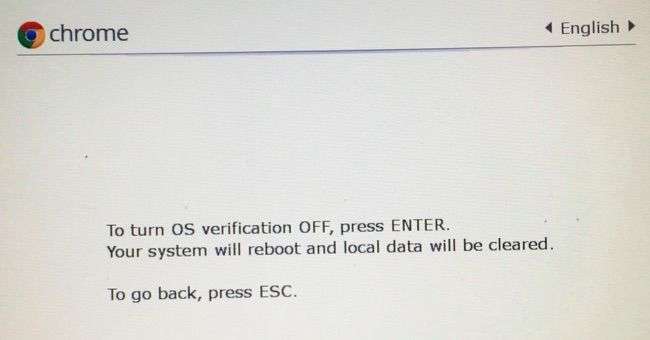
Etapa dois: habilitar fontes desconhecidas
Agora você precisará habilitar aplicativos de “Fontes desconhecidas” na tela de configurações do Android em seu Chromebook. Para acessá-lo, abra a tela de configurações do Chrome OS e clique no link “Configurações do aplicativo” em Aplicativos Android.
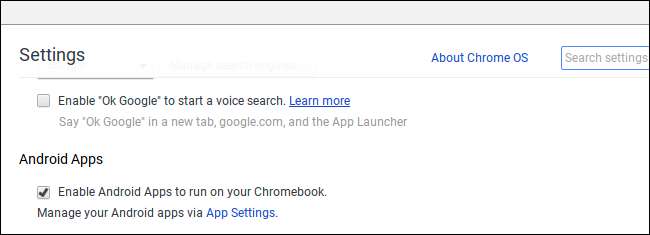
A tela de configurações do Android será aberta em uma janela no seu Chromebook. Clique ou toque na opção “Segurança”.
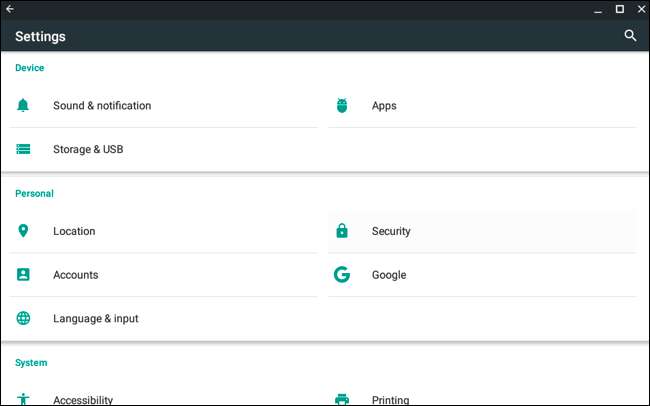
Habilite a opção “Fontes desconhecidas” em Administração de dispositivos. Você verá um aviso dizendo para ter cuidado com o que você baixa e instala.
Se você não vir a opção Fontes desconhecidas aqui, seu Chromebook não está no modo de desenvolvedor. Esta opção só aparece aqui quando seu Chromebook está no modo de desenvolvedor, então tente passar pela Etapa um novamente.
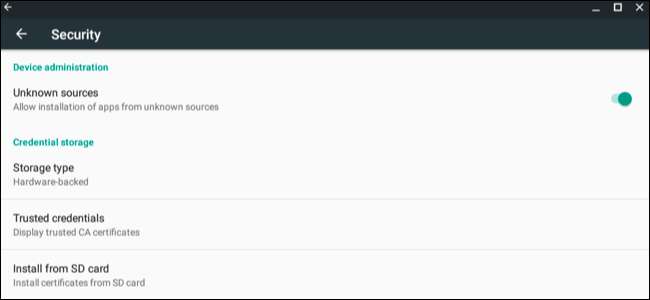
Etapa três: instalar o arquivo APK
Agora você pode instalar um aplicativo de um arquivo APK. Primeiro, baixe o arquivo APK para o seu Chromebook e salve-o na pasta Downloads.
Você pode esperar que possa simplesmente clicar duas vezes ou carregar um arquivo APK do aplicativo Arquivos do Chrome, mas isso não funciona. Você verá apenas uma mensagem de erro dizendo “Este tipo de arquivo não é compatível”.
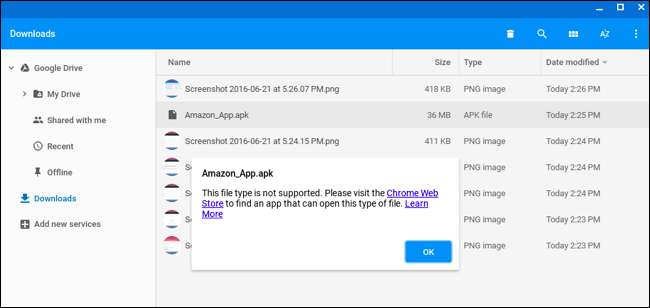
RELACIONADOS: Como usar o gerenciador de arquivos integrado do Android 6.0
Você precisará de um aplicativo de gerenciamento de arquivos Android para instalar os APKs. Inicie o Google Play e instale um aplicativo de gerenciamento de arquivos. Nós gostamos Solid Explorer , mas existem muitas outras opções. (Por algum motivo, Aplicativo gerenciador de arquivos integrado do Android não permitirá que você abra e instale arquivos APK.)
Inicie o aplicativo gerenciador de arquivos que você baixou, entre na pasta “Download” e abra o arquivo APK. Selecione o aplicativo “Package Installer” e você será solicitado a instalar o APK, assim como faria em um Chromebook.
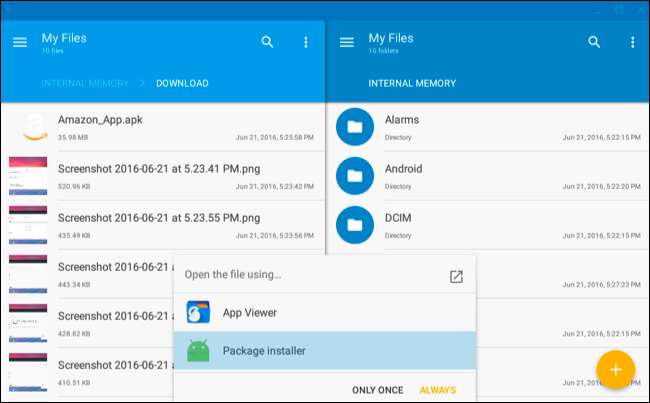
Os aplicativos que você instala de arquivos APK funcionarão como um aplicativo Android baixado do Google Play, ganhando suas próprias janelas, atalhos de iniciador e ícones da barra de tarefas.

Como em um smartphone ou tablet Android real, você deve ter cuidado com os aplicativos que você carrega no formato APK. tem aplicativos maliciosos lá fora, e fazer o sideload de um aplicativo ou jogo pirateado é uma forma comum de obter malware para Android. Baixe e instale apenas aplicativos de fontes em que você confia.







